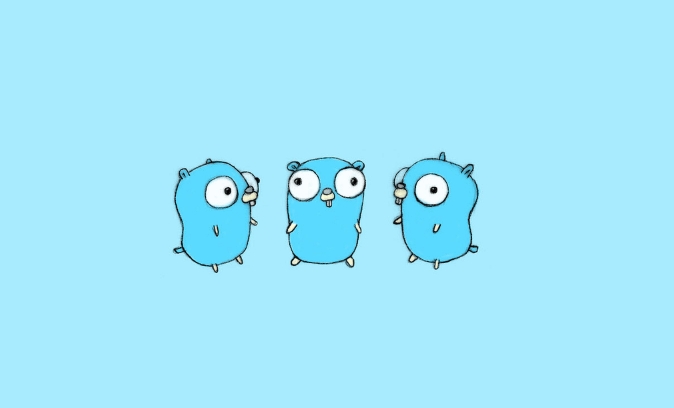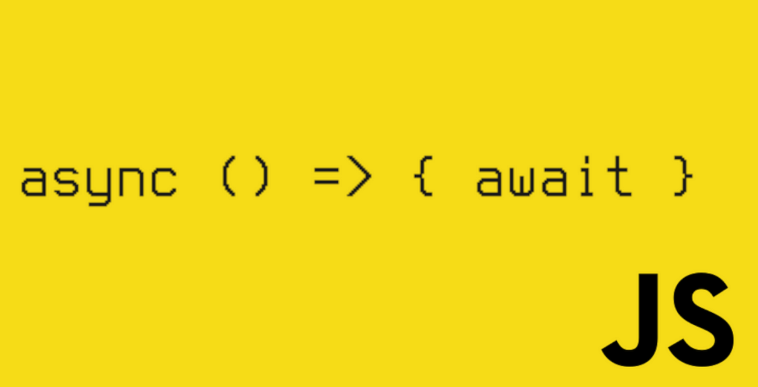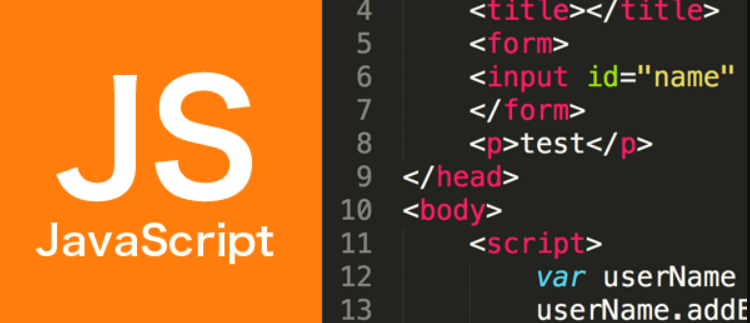CSS表格边距设置全攻略
本文深入解析了CSS表格外边距的设置方法,重点讲解了如何使用`margin`属性控制表格与周围元素的间距,并强调其用法与普通块级元素一致。同时,文章还探讨了实现表格居中的技巧,即结合`width`属性和`margin: 0 auto`。此外,针对表格外边距不生效的常见原因,如父元素影响、`display`属性更改以及CSS优先级等问题进行了详细排查和分析。在响应式设计方面,推荐使用相对单位和媒体查询,以确保表格在不同设备上的良好视觉表现。最后,文章还介绍了其他影响表格布局的CSS属性,如`padding`、`border-spacing`、`border-collapse`等,帮助读者全面掌握CSS表格布局技巧,打造美观且易于阅读的表格。
表格外边距可通过margin属性直接设置,用法与普通块级元素一致,支持简写和单独方向设置,配合width与margin: 0 auto可实现居中;响应式设计中推荐使用相对单位和媒体查询,同时注意父元素、display属性、CSS优先级及border-collapse等因素对margin表现的影响。

CSS表格的外边距,也就是 说实话,刚接触CSS表格布局的时候,我个人也曾疑惑过,表格这东西到底能不能像普通 比如,我们有一个表格: 如果你想让这个表格距离它上面的、下面的、左边的、右边的元素都保持一定的距离,最直接的方式就是在CSS里这样写: 这样一来,表格的四周就会出现20像素的透明空间,把它和周围的内容隔开。当然,你也可以像设置其他元素的 或者使用简写形式: 有时候,为了让表格在容器中居中显示,我们还会用到 这问题我被问过好多次,自己也踩过坑。表格外边距不生效,通常不是 一个很常见的原因是父元素的影响。如果你的表格被一个 再来, 还有一种情况,优先级问题(CSS Specificity)。你可能在某个地方设置了 最后, 在响应式设计里,表格的外边距设置可不是随便写个固定值就完事了。它需要更灵活的考量,才能让表格在不同设备上都有良好的视觉表现。 首先,相对单位是王道。我很少会给表格的 其次,媒体查询(Media Queries)是不可或缺的工具。在小屏幕设备上,你可能希望表格占据更多的空间,或者外边距更小,以避免不必要的滚动。而在大屏幕上,为了视觉平衡,你可能需要更大的外边距。 这样,在不同断点下,表格的外边距和宽度都会自动调整,确保了内容的易读性和布局的协调性。我个人觉得,响应式设计中的 最后,与 谈到表格布局, 最直接相关的,当然是 然后是 最后, 总结一下,设置表格外边距虽然看似简单,但背后牵扯到的CSS知识点其实不少。理解这些属性的相互作用,才能真正驾驭表格的布局。 理论要掌握,实操不能落!以上关于《CSS表格边距设置全攻略》的详细介绍,大家都掌握了吧!如果想要继续提升自己的能力,那么就来关注golang学习网公众号吧!margin属性,可以直接作用于标签本身,用于控制表格与周围元素之间的间距。简单来说,你直接给
table元素设置margin属性就行,它的行为和普通块级元素的margin属性基本一致。div一样设置margin。答案是肯定的,而且用法基本一致。你只需要选中你的元素,然后应用
margin属性就行。<table class="my-table">
<thead>
<tr>
<th>姓名</th>
<th>年龄</th>
</tr>
</thead>
<tbody>
<tr>
<td>张三</td>
<td>28</td>
</tr>
</tbody>
</table>
<p>这是表格下面的一个段落。</p>.my-table {
margin: 20px; /* 上右下左都是20像素 */
border: 1px solid #ccc; /* 方便观察外边距效果 */
}margin一样,分别控制四个方向:margin-top: 10px;margin-right: 15px;margin-bottom: 20px;margin-left: 25px;margin: 10px 15px; / 上下10px,左右15px /margin: 10px 15px 20px; / 上10px,左右15px,下20px /margin: 10px 15px 20px 25px; / 上10px,右15px,下20px,左25px /margin: 0 auto;这个技巧。它会把左右外边距自动计算,前提是表格本身有一个明确的宽度(width属性)。如果没有宽度,auto就没有参照物了,居中效果自然也出不来。我见过不少新手朋友在这里卡壳,其实就是忘记给表格设定一个宽度了。为何我的表格外边距设置不生效?常见原因与排查
margin属性本身的问题,而是其他因素在作祟。div或者其他容器包裹着,而这个容器本身有padding或者border,甚至它自身的margin塌陷了(margin collapsing),都可能让你觉得表格的margin没起作用。举个例子,如果父元素设置了overflow: hidden;或者display: flex;、display: grid;,它们的布局机制可能会改变子元素的margin表现。display属性。虽然默认是块级元素(
display: table;),但如果出于某些原因你把它改成了display: inline;或者display: inline-block;,那它的margin行为就会有所不同。inline元素左右margin有效,但上下margin对行高不产生影响,并且不能设置宽度和高度。而inline-block则会像块级元素一样,但又能在同一行显示。所以,确认表格的display属性是否被意外修改过很重要。margin,但另一个更具体的选择器(比如ID选择器或者内联样式)又覆盖了它。这时候,使用开发者工具检查元素的计算样式(Computed Styles)是最好的办法。看看margin属性是不是被划掉了,或者它的值是不是来自你意想不到的地方。我个人在调试的时候,F12的"Computed"选项卡简直是我的救星。border-collapse属性。这个属性会影响表格边框的合并方式,但它通常不会直接影响margin。不过,如果你的表格边框和单元格边框混淆不清,可能会让你误以为margin有问题。确保你理解border-collapse和border-spacing的区别。CSS表格外边距在响应式设计中的应用
margin直接写死px值,尤其是在需要响应式的场景下。em、rem或者vw/vh这些相对单位,能让外边距随着字体大小或视口尺寸的变化而自适应。比如,margin: 1em;会让表格的外边距随着当前字体大小调整,这在很多情况下比固定像素更“智能”。.my-table {
margin: 20px auto; /* 默认大屏幕居中,上下20px */
width: 80%; /* 默认宽度 */
}
@media (max-width: 768px) {
.my-table {
margin: 10px; /* 小屏幕时,四周外边距减小 */
width: 95%; /* 小屏幕时,宽度增大,更贴近边缘 */
}
}margin设置,更多的是一种平衡艺术,既要保证内容不挤压,又要充分利用屏幕空间。padding和max-width的配合。有时候,我会给表格的父容器设置padding,而不是直接给表格设置margin。这样可以更好地控制表格内容与容器边缘的距离。同时,结合max-width属性,可以确保表格在屏幕足够大的时候不会无限拉伸,保持一个舒适的阅读宽度,而margin: 0 auto;则能让它在这个最大宽度下居中。这套组合拳,是我在实际项目中经常使用的。除了margin,还有哪些CSS属性影响表格布局?
margin固然重要,但它绝不是唯一的玩家。有很多其他CSS属性也会深刻影响表格的视觉呈现和空间占用。padding。padding是内边距,它作用于表格内部,控制表格内容(比如单元格或 )与表格边框之间的距离。如果你想让表格内容不那么“紧凑”, padding是你的首选。需要注意的是,padding不能直接作用于本身来影响单元格内容,而是通常作用于
和 。 border-spacing和border-collapse。这两个属性是表格特有的。border-spacing:当border-collapse设置为separate时,它定义了单元格之间的距离。你可以把它理解为单元格之间的“外边距”,但它不是作用于单元格本身,而是表格整体控制。border-collapse:这个属性决定了表格的边框是合并(collapse)还是分离(separate)。当设置为collapse时,单元格之间的边框会合并成一个单一边框,border-spacing就失效了。这对于表格的视觉紧凑性影响很大。我个人在设计表格时,通常会先考虑这两个属性,因为它们对表格的“骨架”影响最大。width和height自不必说,它们直接决定了表格的尺寸。但更重要的是table-layout属性。它有两个值:auto(默认)和fixed。auto:浏览器会根据内容自动调整列宽,这可能导致表格加载缓慢,因为它需要读取所有内容才能确定布局。fixed:列宽由表格的第一个行(或的第一行)的宽度决定,或者由col或colgroup的宽度决定。这种模式下,表格渲染速度更快,但如果内容溢出,可能会被截断或强制换行。在追求性能和可预测布局时,fixed是个不错的选择。caption-side和empty-cells也是值得一提的。caption-side控制表格标题(empty-cells则决定是否显示没有内容的单元格边框。虽然它们不直接影响外边距,但在整体表格美观和布局上,它们同样扮演着角色。 Golang应用K8s滚动升级指南
Golang应用K8s滚动升级指南